WordPressでおすすめのエディタ拡張プラグイン4選!インストール方法も紹介【2025年最新版】
WordPressで運用しているサイトの更新担当になったが、エディタの操作にまだ慣れていない、より便利に使える方法があったら知りたいという担当者もいるでしょう。
そこでこの記事では、ホームページ制作や動画制作など、さまざまな分野の発注先を比較検討できる「アイミツ」が、WordPressでおすすめのエディタ拡張プラグイン機能とは何かを解説。エディタの種類やおすすめのプラグインなどもご紹介しますので、ぜひ最後までご覧ください。
【関連ページ】
ホームページ作成にかかる費用・相場感や、ホームページ制作会社を目的別にお探しいただけます。
WordPress制作の見積もり比較と費用相場
WordPressに強いホームページ制作会社一覧
WordPressのプラグイン機能とは?
WordPressのプラグイン機能とは、基本のWordPressに他の機能を追加する拡張ツールのことです。WordPressをインストールしただけの状態では、初期設定である基本機能のみが利用できる状態です。標準のWordPressにはない、より便利な機能を利用したい場合は、お好みのプラグインを追加してカスタマイズする必要があります。なおWordPressのプラグインの多くが無料です。インストールも簡単にできるため、ぜひ利用してみましょう。
WordPressのエディタの種類
WordPressで使用できるエディタの種類は3種類です。エディタとは、文字などを入力する箇所を指します。以下で詳しくご紹介しますが、旧エディタ(Classic Editor)では、ビジュアルエディタとテキストエディタ、ブロックエディタ(WordPress5.0以降)が使用できます。なお、旧エディタとブロックエディタの併用はできません。
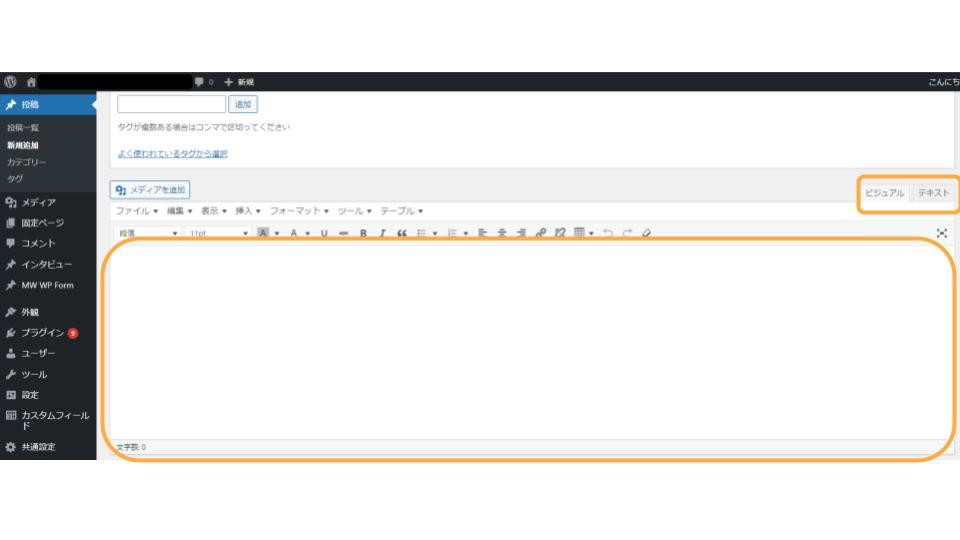
※Classic Editorはサポート終了予定。プラグインを使用すれば2022年末までは使用可能です
WordPress公式サイト https://ja.wordpress.org/2021/08/26/an-update-on-the-classic-editor-plugin/
ビジュアルエディタ
ビジュアルエディタは、MicrosoftのWordに似た画面で操作できる点が特徴として挙げられます。装飾をツールバーから行えるため、操作しやすい点が魅力です。また装飾をしながら文字入力ができることから、記述ミスに気づきやすい点もうれしいポイントといえます。
なお画面右上のタブを切り替えることで、ビジュアルエディタからテキストエディタに変更することも可能です。直観的に操作できるかどうかを重視する人に適しているといえるでしょう。
テキストエディタ
テキストエディタは、HTMLやプログラミングに慣れている人向けのエディタです。上部のHTMLタグの中から利用したいタグを選択してクリックすると、開始タグが挿入されます。もう一度同じタグボタンをクリックすると、終了タグが挿入されます。HTMLやプログラミングに慣れている人であれば、全体を把握しながら編集が進められるためおすすめです。なおHTMLの知識が全くないという人には、少し敷居が高いかもしれません。
ブロックエディタ
ブロックエディタは、WordPress5.0から標準搭載となったエディタです。WordPressをインストールしただけで、プラグインを追加しなくても使えます。文章や画像などを「ブロック」という単位で管理する点が特徴として挙げられます。特に文章と画像の位置の調整、レイアウト変更機能が便利です。HTMLやCSSの知識がなくても操作できることから、多くの人におすすめできるエディタといえます。また定型文などをテンプレートとして再利用できる機能も便利な機能の一つです。
旧エディタからブロックエディタに変更するには、設定→投稿→ブロックエディターを選択しましょう。
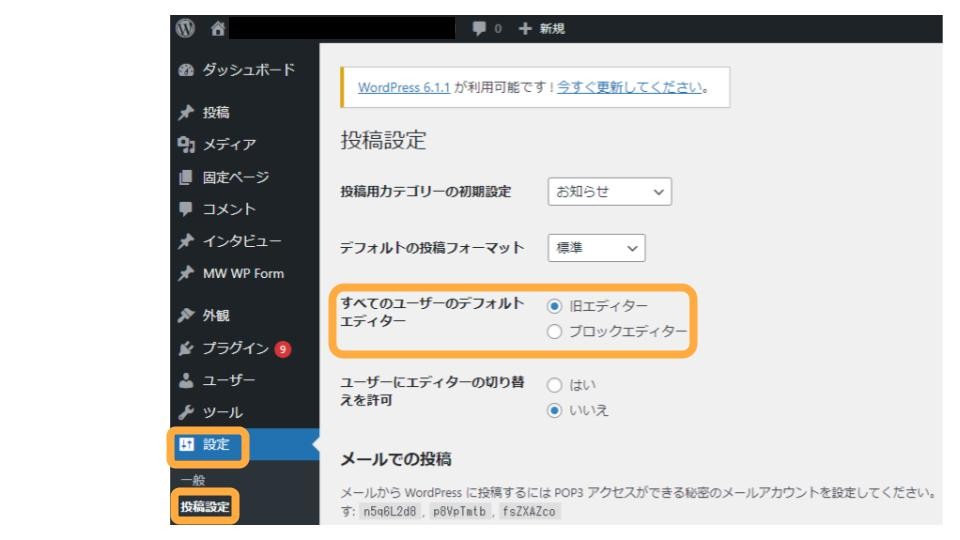
「自社にあった会社が見つからない」「会社選びに時間が割けない」とお悩みの方は、お気軽に「アイミツ」にお問い合わせください。数あるホームページ制作会社からあなたの要望にあった会社をピックアップして無料でご紹介いたします。
WordPressで使えるおすすめのエディタ拡張プラグイン4選
WordPressには、エディタの機能を拡張するプラグインが多くあります。その中からおすすめの4種類をご紹介します。
Snow Monkey Editor
ブロックエディタでは、ブロック全体の文字の色や背景の色は変更可能ですが、ブロック内の一部の文字の色の変更はできません。強調したい文字のみを赤くしたい、一部の文字のみにアンダーラインを挿入したいなどの場合は、Snow Monkey Editorを活用することをおすすめします。Snow Monkey Editorを入れることで、一部の文章の文字サイズや文字色などを変更できるようになります。
Advanced Editor Tools(旧TinyMCE Advanced)
Advanced Editor Toolsは、WordPressのツールバーをカスタマイズして、編集機能をより使いやすくするためのプラグインです。インストール後、編集画面に表示される追加機能一覧をドラッグ&ドロップするだけで、編集機能が追加できます。またインストールから設定追加まで数分で完了する手軽さも魅力の一つです。なお以前は「TinyMCE Advanced」という名称でしたが、現在はAdvanced Editor Toolsという名称に変更されています。
Word Balloon
Word BalloonはWordPressで作成する記事に、会話風のセリフを「吹き出し」として表示させられるプラグインです。インストール後にWord Balloonを有効化すると、アバターの新規登録画面が開きます。ここで登録した画像が、吹き出しと一緒に編集画面に表示されます。吹き出しのデザインや表示形式に関して、種類が豊富な点が魅力の一つです。セリフ調や手書き風など、さまざまな種類の中から合ったものを選べます。
Easy Table of Contents
Easy Table of Contentsは、各記事の目次を自動生成してくれるプラグインです。プラグインをインストールして有効化するだけで、記事中の見出しをAIが自動で検出し、リスト化してくれます。自分の好きな位置に目次を設置できる上に、各項目にはページ内リンクも自動で設定されるため、一つ一つのリンクを手動で設置する手間が省けます。また目次のタイトルとして「見出しラベル」を自分の好きなものに設定できるため、より目立つ目次が作成可能です。
WordPressプラグインのインストール方法
WordPressのプラグインは「ダッシュボードからインストールする方法」と「ファイルとしてアップロードする方法」の2種類があります。
ダッシュボードからのインストールは、WordPressにログイン→プラグイン→新規追加を選択します。プラグインを追加する画面が表示されたら、検索欄に設置したいプラグインの名称を入力して「プラグインの検索」をクリックします。その後「今すぐインストール」をクリックして「有効化」すれば完了です。
ファイルとしてアップロードする方法は、WordPressの公式ダウンロードサイトからファイルをダウンロードし保存する方法です。ダッシュボードの「プラグイン」から「新規追加」をクリックして、左上部の「プラグインのアップロード」をクリックします。「ファイルを選択」でダウンロードしたファイルを選択し「今すぐインストール」をクリックします。インストールが完了したら「プラグインを有効化」をクリックすれば完了です。
WordPressの操作や設定に不安があるならプロへの相談が◎
WordPressの操作やプラグインのインストールは少し知識があれば、自分で設定を行うこともできるでしょう。一方で、エディタのプラグインなど、便利な機能を活用してWordPressでよりよいサイトを制作したいという場合には、知識や経験が必要です。「アイミツ」はWordPressに強いおすすめの制作会社を無料でご紹介できますので、ぜひお気軽にお問い合わせください。
ホームページ制作の費用相場
つづいては、ホームページ制作にかかる費用相場をご紹介します。ホームページ制作の価格は、依頼する内容やページ数、機能により大きく変わります。具体的な費用目安は以下の通りです。
| 作成費用 | ホームページの特徴 | どんな企業向きか |
| ~30万円 | ・テンプレートを使用 ・WordPressなどのCMSで作成 ・画像やテキストは依頼者側で用意 ・簡易的なコーポレートサイト ・簡易的なオウンドメディア ・10ページ以内の作成 |
・費用を抑えたい ・短い納期で依頼したい |
| 30万~100万円 | ・オリジナル性の高いwebサイト ・発注者の要望に沿ったデザイン ・独自コンテンツの充実したwebサイト ・オリジナル性の高いwebサイト ・簡単な撮影やインタビューを含む素材の用意も依頼可能 |
・中小企業 ・凝ったWebサイトを作りたい |
| 100万~200万円 | ・戦略的で効果の高いwebサイトの作成 ・トレンドのコンテンツやデザイン ・撮影やインタビューを含む素材の用意も依頼可能 |
・中小企業~大企業 ・規模の大きいWebサイトを作りたい |
| 200万円~ | ・完全オリジナルデザインのWebサイト ・SNSとの連動が可能 ・多機能なWebサイト |
・大企業 ・複数のブランドサイトを制作したい方 ・SNSと連動したWebサイトを作りたい ・機能性の高いWebサイトを作りたい |
ホームページ制作の費用相場をご紹介しました。より正確な費用を知りたい方は料金シミュレーターをご利用ください。
【まとめ】ホームページ制作会社選びで迷ったらアイミツへ
WordPressのエディタは、プラグインを活用することでより快適に操作することができます。このように便利な機能を活用し、WordPressでよりよいサイトを制作したいという場合には、知識や経験が必要になるため、プロに任せるのが安心です。
「アイミツ」ではご要望を伺った上で、条件に合うホームページ制作会社を「無料」で複数社ご紹介可能です。会社選びでお困りの方は、お気軽にご相談ください。
【相談前にまずは会社一覧を見たいという方はこちら】
WordPressに強いホームページ制作会社一覧
【費用感を知りたいという方はこちら】
WordPress制作の見積もり比較と料金相場
ホームページ制作会社探しで、こんなお悩みありませんか?
-

一括見積もりサイトだと
多数の会社から電話が・・・ -

相場がわからないから
見積もりを取っても不安・・・ -

どの企業が優れているのか
判断できない・・・
PRONIアイミツなら

発注先決定まで
最短翌日
- 専門コンシェルジュが
あなたの要件をヒアリング! - 10万件の利用実績から
業界・相場情報をご提供! - あなたの要件にマッチした
優良企業のみご紹介!
この記事に関連するホームページ制作会社一覧
WordPressに人気の条件を追加して企業を探す
WordPressに関連する記事
-

-
-
-
-
WordPress問合わせにおすすめのプラグイン4選【2025年最新版】
WordPress -
WordPressをスマホ対応させる3つの方法を知っておこう【2025年最新版】
WordPress


診断とヒアリングから
お探しします